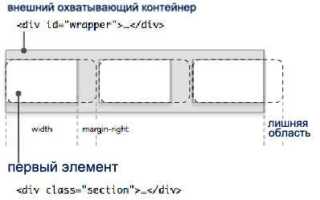Правильное распределение элементов по горизонтали – важный аспект веб-дизайна, который позволяет улучшить читаемость и восприятие контента. В CSS существует несколько способов для реализации горизонтального расположения: от старых методов с использованием float до современных решений с flexbox и grid. Каждый из них имеет свои особенности и сферы применения. Рассмотрим основные подходы, их преимущества и возможные подводные камни.
Самым универсальным и современным способом является использование flexbox. Для этого достаточно задать контейнеру свойство display: flex;, и все вложенные элементы автоматически выстраиваются в строку. Чтобы расположить элементы по горизонтали, нужно просто использовать justify-content для контроля распределения пространства между ними. Flexbox подходит как для простых, так и для более сложных макетов, обеспечивая гибкость и контроль над выравниванием.
Другим вариантом является использование grid – более мощного инструмента для работы с сетками. С помощью display: grid; можно легко разделить контейнер на колонки и строки, а свойство grid-template-columns позволяет задать горизонтальное распределение элементов. Этот метод более подходит для сложных макетов, где требуется точная настройка расположения и пропорций.
Важно помнить, что старый способ с использованием float подходит лишь для базовых случаев и может создавать проблемы с выравниванием и перекрытием элементов. В большинстве случаев современные методы – такие как flexbox и grid – предоставляют более стабильные и предсказуемые результаты.
Использование свойства display: flex для горизонтального выравнивания
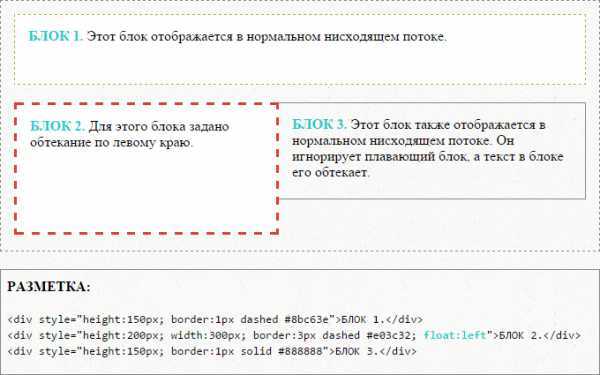
Для того чтобы расположить элементы по горизонтали с помощью flex, необходимо выполнить несколько простых шагов:
display: flexнужно применить к родительскому элементу (контейнеру), который будет служить оберткой для элементов, которые нужно выравнивать.- По умолчанию, дочерние элементы будут располагаться по горизонтали, начиная с левого края контейнера.
Для изменения направления выравнивания используются следующие свойства:
justify-content– контролирует выравнивание элементов по основной оси (горизонтальной в случае с flex-контейнером). Возможные значения:flex-start– выравнивание по левому краю (по умолчанию).flex-end– выравнивание по правому краю.center– выравнивание по центру.space-between– равномерное распределение элементов с максимальными промежутками между ними.space-around– равномерное распределение элементов с промежутками до и после элементов.space-evenly– равномерное распределение элементов с одинаковыми промежутками между ними.
Пример использования justify-content для выравнивания элементов:
.container {
display: flex;
justify-content: center;
}
Еще одно важное свойство, которое влияет на горизонтальное расположение, – это flex-wrap. По умолчанию, элементы в контейнере flex располагаются в одну строку. Если нужно, чтобы элементы перешли на следующую строку, можно использовать:
flex-wrap: wrap;– позволяет элементам переноситься на следующую строку при нехватке места.flex-wrap: nowrap;– элементы остаются на одной строке (значение по умолчанию).
Когда требуется создать пространство между элементами, можно использовать свойство gap, которое определяет промежуток между элементами внутри flex-контейнера. Пример:
.container {
display: flex;
gap: 10px;
}
Это свойство работает во всех современных браузерах и значительно упрощает задачу выравнивания элементов с промежутками, без необходимости использовать марджины для каждого элемента.
Настройка flex-direction для изменения направления элементов
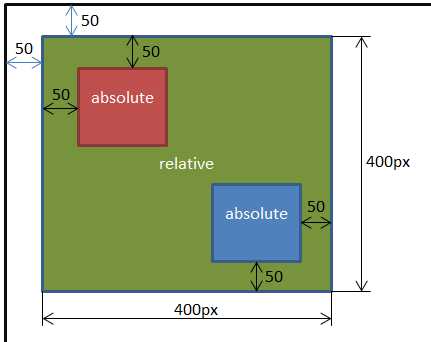
Свойство flex-direction в CSS контролирует направление размещения элементов внутри flex-контейнера. Оно определяет, как элементы будут располагаться по основной оси (горизонтально или вертикально), а также задает порядок их отображения в этом направлении.
Существует четыре возможных значения для flex-direction, каждое из которых изменяет поведение элементов внутри flex-контейнера:
row: Элементы располагаются горизонтально, слева направо. Это значение по умолчанию. Элементы будут располагаться по оси X, начиная с левого края контейнера.row-reverse: Элементы также располагаются горизонтально, но порядок их отображения изменяется на противоположный – справа налево.column: Элементы размещаются вертикально, сверху вниз, вдоль оси Y. Это удобно, когда нужно выстроить элементы по вертикали.column-reverse: Элементы располагаются вертикально, но порядок их отображения изменяется на противоположный – снизу вверх.
Пример использования:
.container {
display: flex;
flex-direction: row;
}
Если вы хотите изменить направление на вертикальное, используйте flex-direction: column;.
.container {
display: flex;
flex-direction: column;
}
Применение flex-direction помогает адаптировать расположение элементов в зависимости от специфики макета. Например, если в одном контейнере нужно сначала выстроить заголовок, а затем список элементов, можно использовать column для вертикального размещения.
Важно помнить, что изменение направления оси через flex-direction влияет на остальные свойства flex, такие как justify-content и align-items, так как они работают относительно основной оси контейнера.
Как выровнять элементы по центру с помощью justify-content
Свойство justify-content в CSS позволяет выровнять элементы внутри контейнера по горизонтали, когда используется flexbox. Чтобы разместить элементы по центру, нужно задать значение center для этого свойства. Рассмотрим пример:
Допустим, у вас есть контейнер с несколькими дочерними элементами, и вы хотите выровнять их по центру. Для этого нужно настроить контейнер как flex-контейнер, а затем применить свойство justify-content с значением center:
.container {
display: flex;
justify-content: center;
}
В данном случае все дочерние элементы внутри .container будут выровнены по центру по горизонтали, независимо от их количества или ширины.
При использовании justify-content: center элементы будут равномерно распределены в пределах контейнера, оставляя пустое пространство с обеих сторон, если оно есть. Этот метод работает только для flex-контейнеров.
Важно: если элементы внутри контейнера имеют фиксированную ширину, выравнивание будет происходить относительно их общего размера. В случае с гибкими элементами (например, если их ширина задана в процентах), выравнивание будет учитывать доступное пространство.
Не забывайте, что для работы с flexbox также важны такие свойства, как align-items для вертикального выравнивания элементов и flex-direction для настройки направления основного потока.
Горизонтальное выравнивание с помощью текстового выравнивания (text-align)
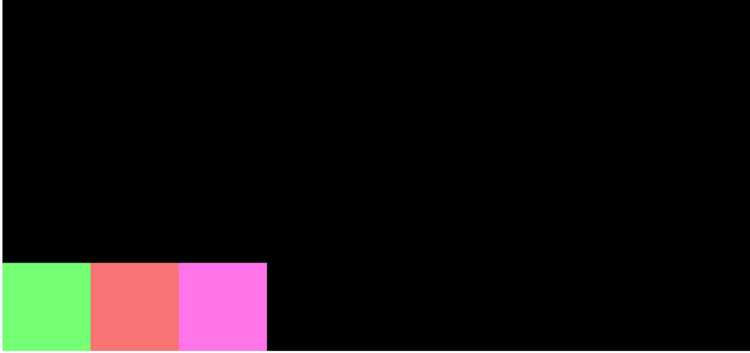
Свойство CSS text-align используется для выравнивания текста и других inline-элементов (например, изображений или кнопок) по горизонтали относительно их родительского элемента. Это свойство применимо как к тексту, так и к любым inline- или inline-block элементам.
По умолчанию, текст выравнивается слева, но text-align позволяет настроить выравнивание по центру, справа или даже с распределением между элементами. Рассмотрим наиболее распространенные случаи применения.
1. Выравнивание по центру
Чтобы выровнять элементы по центру, можно использовать следующее правило:
div {
text-align: center;
}Это правило будет выравнивать все inline-элементы внутри <div> по центру. Также это применяется к тексту, размещенному в блоках, например, в параграфах.
2. Выравнивание по правому краю
Чтобы элементы располагались справа, используется свойство text-align: right;. Важно понимать, что это не изменяет расположение блока, а влияет на положение элементов внутри этого блока.
div {
text-align: right;
}Таким образом, для элементов внутри блока они будут выровнены по правому краю.
3. Выравнивание по левому краю
По умолчанию, блоки выравниваются по левому краю, но явное указание text-align: left; поможет убедиться в правильности выравнивания, особенно если для других элементов задано другое выравнивание.
div {
text-align: left;
}4. Распределение элементов по ширине
Для распределения элементов с равными промежутками между ними используется значение justify. Это свойство подходит, например, для создания сеток с равномерным распределением блоков текста.
div {
text-align: justify;
}Этот метод работает только с текстом и inline-элементами, но не с блочными элементами, такими как <div> или <section>.
5. Применение для элементов внутри flex-контейнера
Хотя для элементов внутри flex-контейнера более предпочтительно использовать свойства justify-content или align-items, text-align может быть полезным для выравнивания элементов по горизонтали, если они расположены в ряд с помощью display: inline-flex; или display: inline-block;.
В таких случаях text-align будет работать на уровне родительского элемента, выравнивая содержимое внутри него.
Использование grid для расположения элементов по горизонтали
CSS Grid Layout предоставляет гибкий способ размещения элементов на странице. Для создания горизонтальной компоновки с помощью grid достаточно правильно настроить свойства контейнера и его дочерних элементов.
Чтобы располагать элементы по горизонтали, нужно в первую очередь установить контейнеру свойство display: grid;. Далее используется свойство grid-template-columns, которое определяет количество и размер столбцов в сетке. Если вам нужно разместить элементы в одном ряду, достаточно указать несколько значений для этого свойства, например:
container {
display: grid;
grid-template-columns: repeat(3, 1fr);
}
Здесь 1fr обозначает долю доступного пространства. В данном примере три столбца будут иметь одинаковую ширину. Можно использовать другие единицы измерения, такие как пиксели или проценты, в зависимости от требований.
Для более гибкой настройки можно использовать свойство justify-items, чтобы отрегулировать выравнивание элементов внутри ячеек. Значения, такие как start, end, center, stretch, позволяют точно контролировать расположение контента по горизонтали в пределах каждой ячейки.
Пример с выравниванием элементов по центру:
container {
display: grid;
grid-template-columns: repeat(3, 1fr);
justify-items: center;
}
Если необходимо, чтобы дочерние элементы занимали всё доступное пространство по горизонтали, можно использовать свойство grid-column: 1 / -1;, чтобы расширить элемент на всю ширину контейнера.
Кроме того, gap позволяет задавать промежутки между элементами. Например, чтобы добавить отступы между колонками, достаточно написать:
container {
display: grid;
grid-template-columns: repeat(3, 1fr);
gap: 20px;
}
Этот метод удобен для создания как адаптивных, так и фиксированных сеток, где элементы могут быть сжаты или расширены в зависимости от размера экрана или контейнера.
Подгонка ширины элементов с помощью width и max-width
Свойства width и max-width в CSS позволяют контролировать ширину элементов. width устанавливает точное значение, в то время как max-width ограничивает ширину, не позволяя элементу превышать заданную максимальную величину, но при этом позволяя уменьшаться до меньших значений, если это необходимо.
Использование width удобно для создания элементов с фиксированной шириной. Например, если нужно, чтобы блок всегда занимал одну и ту же ширину, независимо от содержимого, можно установить это значение в пикселях или процентах:
div {
width: 300px;
}Однако такой подход может быть не всегда удобен, особенно на мобильных устройствах или при изменении размера окна браузера. В этих случаях лучше использовать max-width, чтобы элемент не растягивался слишком сильно. Например:
div {
width: 100%;
max-width: 500px;
}Этот код задает элементу ширину в 100% от родительского контейнера, но ограничивает максимальную ширину 500 пикселями. Если контейнер будет шире 500px, элемент останется фиксированным по ширине, но если контейнер станет меньше, элемент адаптируется под его размер.
Особенности:
- width: Используется для точной установки ширины элемента, однако она может не учитывать особенности родительского контейнера и содержимого.
- max-width: Позволяет задавать предел ширины, что особенно важно при адаптивной верстке, чтобы избежать растягивания элементов на широких экранах.
- Если
widthустановлена, аmax-widthменьше, чем заданная ширина, элемент не выйдет за пределыmax-width.
Подбирайте эти свойства в зависимости от ситуации. Для адаптивного дизайна часто применяют комбинацию width и max-width, чтобы создать элементы, которые будут гибко изменять свои размеры в зависимости от доступного пространства.
Горизонтальное выравнивание изображений и блоков с фиксированной шириной
Для выравнивания изображений и блоков с фиксированной шириной по горизонтали в CSS существует несколько методов. Каждый из них подходит для различных ситуаций и задач. Рассмотрим несколько популярных решений.
Первый способ – использование свойства margin: auto. Этот метод работает, если элемент имеет фиксированную ширину. Для изображения или блока с шириной, заданной в пикселях, можно установить горизонтальные отступы равными автоматическим. Это приведет к выравниванию элемента по центру родительского контейнера.
.container {
width: 100%;
display: flex;
justify-content: center;
}
.fixed-block {
width: 300px;
margin: 0 auto;
}
Другой способ – применение flexbox. Используя display: flex и justify-content, можно выровнять элементы по горизонтали с большей гибкостью. Например, с помощью justify-content: center можно выровнять все элементы внутри контейнера по центру, а с помощью justify-content: space-between распределить их на всю доступную ширину.
.container {
display: flex;
justify-content: center; /* Центрирование элементов */
}
.fixed-block {
width: 300px;
}
Если нужно выровнять несколько блоков с фиксированной шириной по бокам, можно использовать свойство justify-content: space-between. Это создает равномерные промежутки между блоками, выравнивая их по краям контейнера.
.container {
display: flex;
justify-content: space-between; /* Равномерное распределение блоков */
}
Для изображений с фиксированным размером можно также использовать text-align на родительском элементе. Это работает, если изображения являются блочными элементами или встроенными в блоки с заданной шириной.
.container {
text-align: center; /* Центрирование содержимого */
}
.fixed-img {
display: block;
margin: 0 auto;
}
Кроме того, если необходимо выравнивать изображения по левому или правому краю, можно использовать float. Однако этот метод устарел и не рекомендуется к широкому применению. Вместо этого предпочтительнее использовать flexbox или grid для более гибкой настройки макета.
Важно помнить, что в зависимости от контекста может потребоваться комбинация нескольких методов, чтобы добиться оптимального результата выравнивания элементов.
Позиционирование элементов с использованием position: absolute и relative
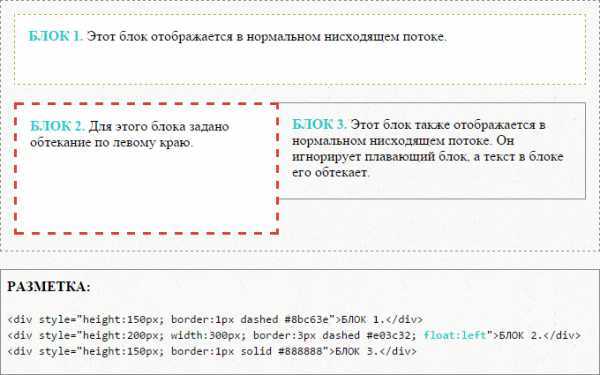
Свойства CSS position: absolute и position: relative позволяют изменять расположение элементов на странице с учетом их контекста. Эти свойства отличаются принципами работы и эффектами на окружающие элементы.
При использовании position: relative элемент остаётся в нормальном потоке документа, но его позиция относительно исходного положения изменяется с помощью свойств top, right, bottom и left. Этот метод полезен для небольших изменений расположения без воздействия на других элементов. Например, если родительский элемент имеет position: relative, то вложенный элемент с position: absolute будет располагаться относительно его границ.
Свойство position: absolute полностью исключает элемент из нормального потока документа. Элемент с таким позиционированием будет позиционироваться относительно ближайшего предка с position: relative или по умолчанию – относительно окна браузера. Это позволяет «вывести» элемент из потока, не влияя на другие элементы, что полезно при создании всплывающих окон, модальных окон и других элементов, которые должны «перекрывать» контент.
Важно учитывать, что позиционированные элементы с position: absolute могут пересекаться с другими элементами, если их размещение не контролируется должным образом. Чтобы избежать таких ситуаций, рекомендуется использовать z-index для управления наложением элементов.
Для более гибкого управления расположением комбинируйте оба свойства. Например, родитель с position: relative может обеспечить контекст для вложенного элемента с position: absolute, который будет позиционироваться относительно его границ. Это часто используется в каруселях изображений или элементах с фиксированными панелями.
Использование inline-block для горизонтального выравнивания
Свойство `inline-block` позволяет элементам располагаться по горизонтали, сохраняя при этом их блочную структуру. Элементы с этим свойством ведут себя как строки текста, но при этом сохраняют возможность устанавливать размеры, отступы и другие стили, характерные для блочных элементов.
Чтобы использовать `inline-block` для горизонтального выравнивания, нужно присвоить его родительскому контейнеру или каждому дочернему элементу, который должен быть выровнен. Этот метод часто используется для создания горизонтальных меню или для выравнивания элементов на панели навигации.
Пример:
.container {
text-align: center;
}
.item {
display: inline-block;
margin: 10px;
padding: 20px;
background-color: #f0f0f0;
}
В этом примере элементы внутри контейнера будут выстраиваться в одну строку с одинаковыми отступами. Контейнер с `text-align: center` дополнительно центрирует эти элементы по горизонтали.
Однако стоит помнить, что элементы с `inline-block` могут влиять на высоту родительского контейнера. Это происходит из-за особенностей вертикального выравнивания таких элементов, что нужно учитывать при расчете высоты контейнера.
Для корректного выравнивания по вертикали можно использовать свойство `vertical-align`. Например, если необходимо выровнять элементы по верхнему краю, добавьте `vertical-align: top;` к каждому из них.
С помощью `inline-block` можно эффективно контролировать расположение элементов без применения дополнительных контейнеров, что делает этот метод легким и удобным для большинства задач по горизонтальному выравниванию.
Расположение элементов с помощью float и clearing
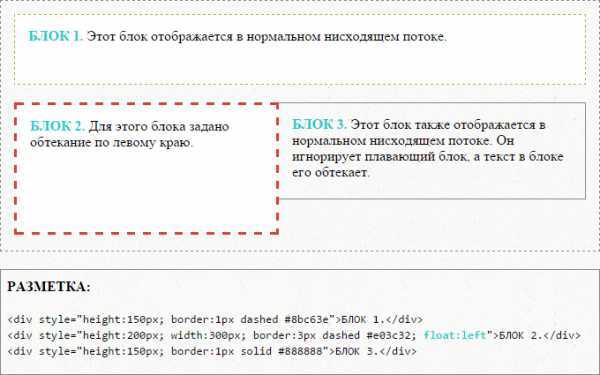
Использование свойства float в CSS позволяет перемещать элементы влево или вправо внутри контейнера. Это старый, но все еще полезный метод для создания макетов с несколькими колонками или обтекания текста вокруг изображений.
Чтобы расположить элементы по горизонтали с помощью float, нужно задать значение для свойства float для каждого из элементов. Например:
Элемент 1Элемент 2Элемент 3
В этом примере все три блока будут выстраиваться в одну строку, начиная с левого края контейнера. Однако этот метод имеет важные особенности, которые требуют использования дополнительного механизма – clearing.
float влияет на поток документа, что приводит к тому, что родительский контейнер перестает учитывать размеры плавающих элементов, если не применить к нему очистку. Это часто вызывает проблемы с версткой, когда высота контейнера не соответствует содержимому. Для решения этой проблем используется техника clearing.
Для того чтобы «очистить» плавающие элементы и восстановить нормальное поведение родителя, можно использовать один из следующих методов:
clear: both;– применить к элементу, следующему за плавающими, чтобы он располагался под ними.- Создание псевдоэлемента с помощью
::after, чтобы автоматически добавлять очистку:
.container::after {
content: "";
display: table;
clear: both;
}
В данном случае после всех плавающих элементов появляется невидимый элемент, который и очищает поток.
Если же нужно очистить только один из направлений (например, правую или левую сторону), можно использовать clear: left; или clear: right;, что позволяет более гибко управлять расположением элементов.
Таким образом, сочетание float и clearing позволяет строить макеты с выравниванием элементов по горизонтали, но требует внимательности при расчетах и дополнительных шагов для предотвращения нежелательных эффектов в структуре страницы.
Вопрос-ответ:
Как можно выравнять элементы по горизонтали с помощью CSS?
Для выравнивания элементов по горизонтали в CSS можно использовать несколько способов. Один из них — использование свойства `text-align` для родительского элемента, если в нем содержатся строчные элементы. Для более гибкого и точного выравнивания рекомендуется использовать Flexbox. В частности, свойство `justify-content` позволяет распределить пространство между элементами или выровнять их по центру, по левому или правому краю. Также можно применять Grid-систему, где выравнивание по горизонтали можно настроить через `justify-items` или `justify-content`.
Что такое Flexbox и как его использовать для горизонтального выравнивания?
Flexbox — это способ верстки в CSS, который позволяет легко выравнивать элементы внутри контейнера по горизонтали или вертикали. Чтобы использовать Flexbox для горизонтального выравнивания, достаточно задать для родительского элемента свойство `display: flex`, а затем с помощью свойства `justify-content` управлять выравниванием: можно использовать значения `flex-start` (выравнивание по левому краю), `flex-end` (выравнивание по правому краю), `center` (выравнивание по центру), а также другие опции, которые определяют, как элементы будут распределяться на доступной площади.
Как выровнять несколько элементов по центру горизонтально на странице?
Для того чтобы выровнять несколько элементов по центру на странице, можно использовать Flexbox. Сначала для родительского элемента нужно установить свойство `display: flex`, а затем применить `justify-content: center`. Это расположит все дочерние элементы по центру. Также возможно использовать `margin: auto` на самих элементах, если они имеют фиксированную ширину, или же использовать `text-align: center`, если элементы являются блочными или строчными блоками.
Можно ли выровнять блоки по горизонтали с помощью CSS Grid?
Да, с помощью CSS Grid также можно легко выравнивать элементы по горизонтали. Для этого нужно задать для родительского контейнера свойство `display: grid`, а затем использовать свойство `justify-items` для выравнивания элементов внутри клеток сетки. Также можно настроить `justify-content` для выравнивания всей сетки по горизонтали, если элементы внутри сетки должны быть расположены по определенному правилу, например, по центру или по правому краю.
Как сделать так, чтобы элементы занимали всю доступную ширину на странице?
Для того чтобы элементы занимали всю доступную ширину, можно использовать свойство `width: 100%` для каждого элемента. Если нужно, чтобы элементы заполнили весь горизонтальный ряд, можно применить Flexbox с `justify-content: space-between` или `justify-content: space-evenly`, чтобы они равномерно распределились по ширине контейнера. Еще один вариант — использовать CSS Grid, где можно настроить автоматическое распределение ширины с помощью `grid-template-columns: 1fr 1fr 1fr`, что обеспечит равномерное распределение пространства между элементами.